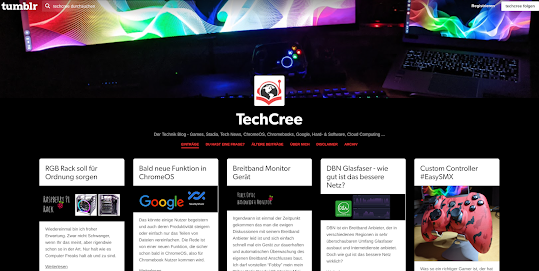Eine der besten Funktionen bei GSuite - WLAN Netze Verwalten
Eine der besten Funktionen bei GSuite ist es WLAN Netze zu verwalten.
Sie kennen es. Es ist nicht leicht ein einer Organisation richtig mit dem Zugang zu einem WLAN insbesondere für Besucher umzugehen. Mit GSuite ist das ganz einfach und sicher! Deshalb ist es auch eine meiner liebsten Funktionen.
Vergessen Sie Besucher unmittelbar auf Ihrem Router anzumelden. Vergessen Sie es ständig neue Passwörter herauszugeben an Mitarbeiter oder Familienmitglieder. Ganz gleich ob Sie GSuite privat für die Familie oder in einer Organisation bzw. Firma einsetzen.
Und so geht's:
Sie legen einen eigenen Nutzer an, wie bspw. mit dem Usernamen "WLAN Gast" (Vorname=WLAN, Nachname=Gast, ergibt User=WLANGast@IhreDomain.de) und einem beliebigen Passwort (123456). Jetzt haben Sie nicht nur einen Nutzer für Gäste in Ihrem WLAN, sondern einen gemeinsamen Nutzer der auch andere Dienste, wie bspw. einen Kalender mit Terminen für Veranstaltungen, eine Sammel eMail Konto, Hangout, etc. im Zugriff hat. Aber es geht jetzt erstmal nur um das Thema WLAN.
Richten Sie in GSuite eine oder mehrere Organisationseinheiten ein, denn die Verwaltung der Netzwerke arbeitet auf der Basis der Organisationseinheiten. Eine nennen Sie bspw. "Gäste".
Jetzt haben Sie einen User-Account für alle "Besucher" und die Accounts für den Rest. Und Sie haben eine Organisationseinheit "Gäste". Wenn Sie jetzt noch bestimmen wollen welche Apps die Gäste/Besucher nutzen dürfen dann richten Sie noch eine eigene Gruppe ein über die Sie dann die Apps zuweisen können. Dieser Gruppe fügen Sie den Nutzer "WLAN Gast" hinzu.
Übrigens können Sie nun auch Mobilgeräte bspw. in der Geräteverwaltung sehen und administrieren.
In der Geräteverwaltung/Netzwerk/Wlan können Sie jetzt nach Organisationseinheiten unterhalb Ihrer Domain Ihre WLAN Netzwerke hinzufügen, so wie Sie es von Geräten kennen, die Sie anmelden wollen. Das können Sie für alle unterhalb der Domain machen und dann in den einzelnen Orga-Einheiten die löschen, die dort nicht zugänglich sein sollen, wenn Sie mehrere Netzwerke haben oder sie richten die WLANs jeweils extra unter der betreffenden Orga-Einheit ein. Hä? Sie haben in der Regel pro Router mindestens zwei Netzwerke!
Soweit so gut! Ändern Sie künftig aus Sicherheitsgründen das WLAN Passwort (Phrase) ändern Sie dieses auch in GSuite.
Besucher bekommen künftig kein WLAN Passwort mehr, sondern die Zugangsdaten zu dem Nutzer "WLAN Gäste". Dieses Passwort ändern Sie regelmäßig. Über den GSuite Admin können Sie das Passwort verwalten oder den Nutzer beliebig ändern, sperren oder wieder löschen.
Künftig müssen Sie keine Passwörter des WLANs mehr ausgeben. Alle Nutzer die sich mit dem GSuite Account anmelden erhalten automatisch zu allen WLANs Zugang, die sie für diese Nutzer/Organisationseinheit hinterlegt haben. Ändern Sie das Passwort des WLANs im Router und bei GSuite identisch und die Nutzer bekommen Zugriff zum WLAN ohne zu merken, dass das WLAN Passort sich eigentlich geändert hat. Kein Nutzer bekommen die SID oder das Passwort. Die SID des WLANs können sie nun auch getrost ausblenden was die Sicherheit Ihres WLANs erhöht! So einfach ist das dank GSuite und deshalb finde ich es einer der besten Funktionen bei GSuite! Kein Nutzer kann das WLAN Passwort ohne weiteres an andere weitergeben. Natürlich kostet der so zusätzlich benötigte Account monatlich ab 4,00 Euro, bspw. bei GSuite Basic und 8,00 Euro bei Busniess, etc. aber das Plus an der Sache ist das Wert. Probieren Sie es aus! Wenn Sie noch keinen GSuite Account haben, dann wird es aber Zeit: Jetzt [hier] 14 Tage kostenlos testen!
Sie kennen es. Es ist nicht leicht ein einer Organisation richtig mit dem Zugang zu einem WLAN insbesondere für Besucher umzugehen. Mit GSuite ist das ganz einfach und sicher! Deshalb ist es auch eine meiner liebsten Funktionen.
Vergessen Sie Besucher unmittelbar auf Ihrem Router anzumelden. Vergessen Sie es ständig neue Passwörter herauszugeben an Mitarbeiter oder Familienmitglieder. Ganz gleich ob Sie GSuite privat für die Familie oder in einer Organisation bzw. Firma einsetzen.
Und so geht's:
Sie legen einen eigenen Nutzer an, wie bspw. mit dem Usernamen "WLAN Gast" (Vorname=WLAN, Nachname=Gast, ergibt User=WLANGast@IhreDomain.de) und einem beliebigen Passwort (123456). Jetzt haben Sie nicht nur einen Nutzer für Gäste in Ihrem WLAN, sondern einen gemeinsamen Nutzer der auch andere Dienste, wie bspw. einen Kalender mit Terminen für Veranstaltungen, eine Sammel eMail Konto, Hangout, etc. im Zugriff hat. Aber es geht jetzt erstmal nur um das Thema WLAN.
Richten Sie in GSuite eine oder mehrere Organisationseinheiten ein, denn die Verwaltung der Netzwerke arbeitet auf der Basis der Organisationseinheiten. Eine nennen Sie bspw. "Gäste".
Jetzt haben Sie einen User-Account für alle "Besucher" und die Accounts für den Rest. Und Sie haben eine Organisationseinheit "Gäste". Wenn Sie jetzt noch bestimmen wollen welche Apps die Gäste/Besucher nutzen dürfen dann richten Sie noch eine eigene Gruppe ein über die Sie dann die Apps zuweisen können. Dieser Gruppe fügen Sie den Nutzer "WLAN Gast" hinzu.
Übrigens können Sie nun auch Mobilgeräte bspw. in der Geräteverwaltung sehen und administrieren.
 |
| GSuite-Geräteverwaltung/Netzwerke/WLAN |
In der Geräteverwaltung/Netzwerk/Wlan können Sie jetzt nach Organisationseinheiten unterhalb Ihrer Domain Ihre WLAN Netzwerke hinzufügen, so wie Sie es von Geräten kennen, die Sie anmelden wollen. Das können Sie für alle unterhalb der Domain machen und dann in den einzelnen Orga-Einheiten die löschen, die dort nicht zugänglich sein sollen, wenn Sie mehrere Netzwerke haben oder sie richten die WLANs jeweils extra unter der betreffenden Orga-Einheit ein. Hä? Sie haben in der Regel pro Router mindestens zwei Netzwerke!
 |
| 2,4 GHz und 5 GHz Netzwerk (Achtung: nicht alles Geräte können 5 GHz) |
Besucher bekommen künftig kein WLAN Passwort mehr, sondern die Zugangsdaten zu dem Nutzer "WLAN Gäste". Dieses Passwort ändern Sie regelmäßig. Über den GSuite Admin können Sie das Passwort verwalten oder den Nutzer beliebig ändern, sperren oder wieder löschen.
Künftig müssen Sie keine Passwörter des WLANs mehr ausgeben. Alle Nutzer die sich mit dem GSuite Account anmelden erhalten automatisch zu allen WLANs Zugang, die sie für diese Nutzer/Organisationseinheit hinterlegt haben. Ändern Sie das Passwort des WLANs im Router und bei GSuite identisch und die Nutzer bekommen Zugriff zum WLAN ohne zu merken, dass das WLAN Passort sich eigentlich geändert hat. Kein Nutzer bekommen die SID oder das Passwort. Die SID des WLANs können sie nun auch getrost ausblenden was die Sicherheit Ihres WLANs erhöht! So einfach ist das dank GSuite und deshalb finde ich es einer der besten Funktionen bei GSuite! Kein Nutzer kann das WLAN Passwort ohne weiteres an andere weitergeben. Natürlich kostet der so zusätzlich benötigte Account monatlich ab 4,00 Euro, bspw. bei GSuite Basic und 8,00 Euro bei Busniess, etc. aber das Plus an der Sache ist das Wert. Probieren Sie es aus! Wenn Sie noch keinen GSuite Account haben, dann wird es aber Zeit: Jetzt [hier] 14 Tage kostenlos testen!